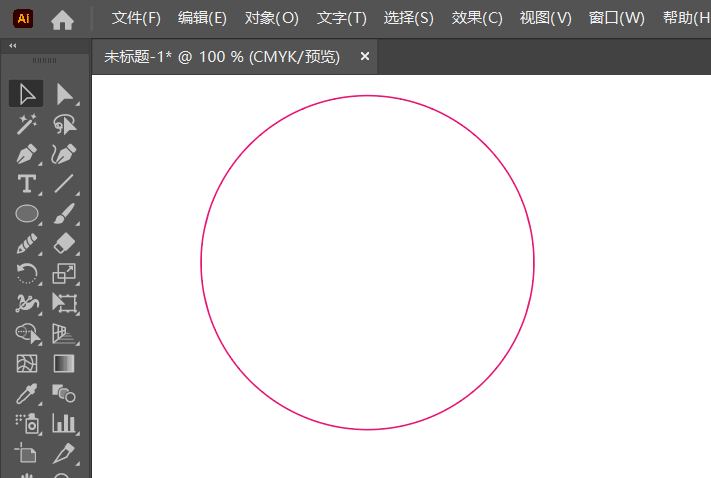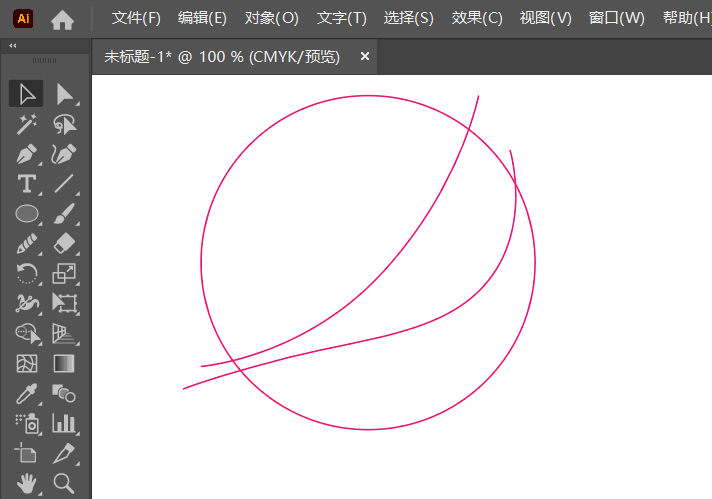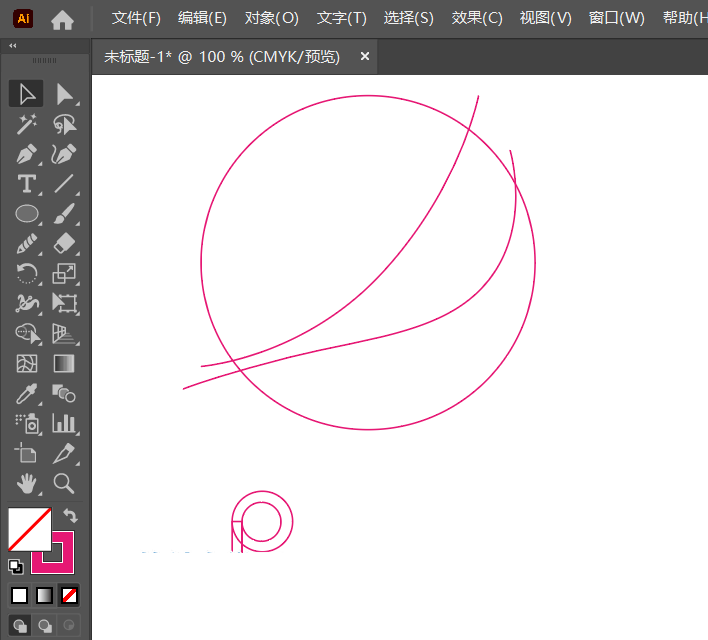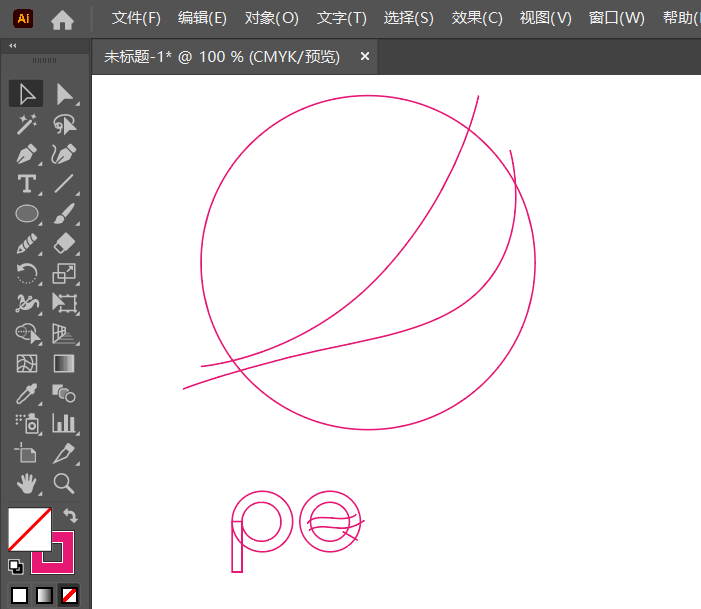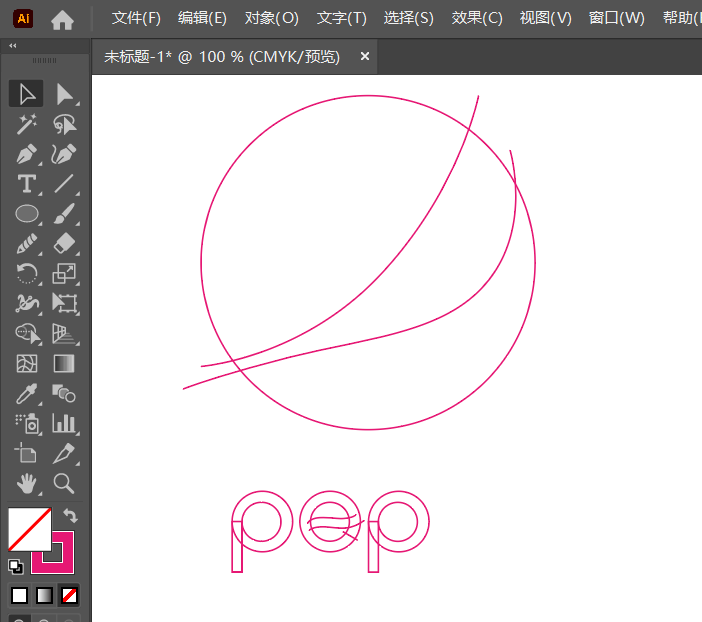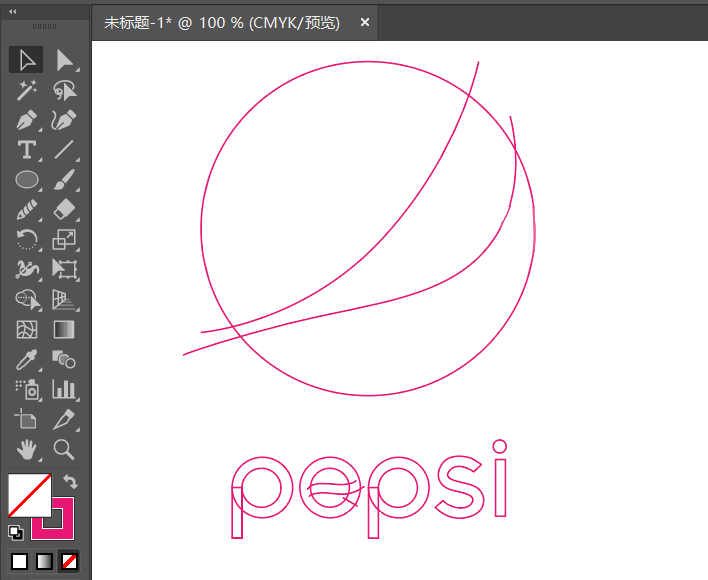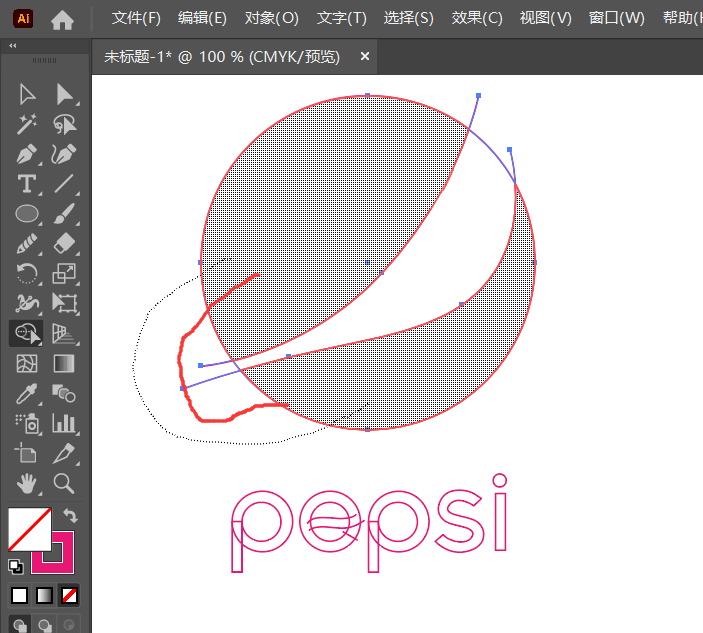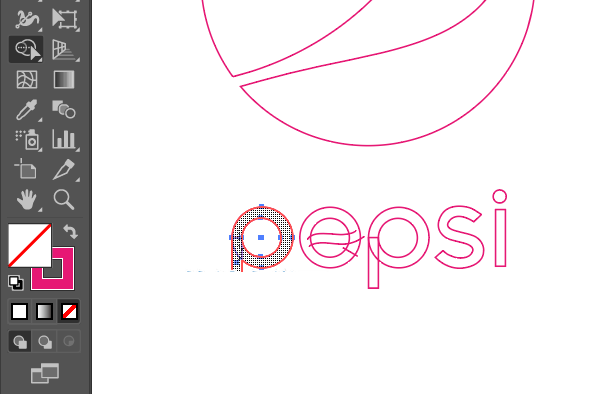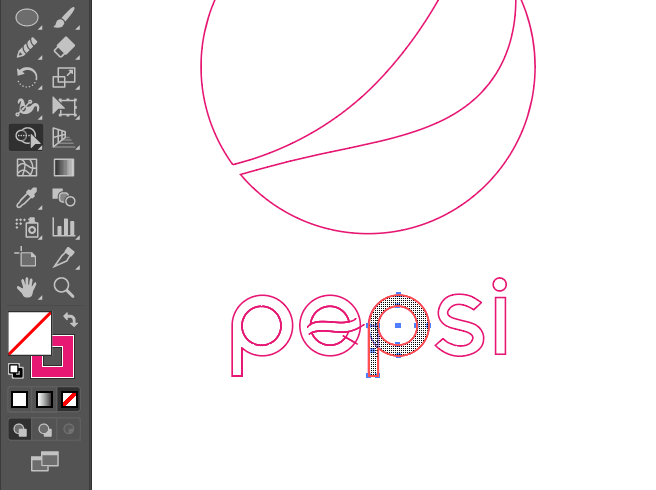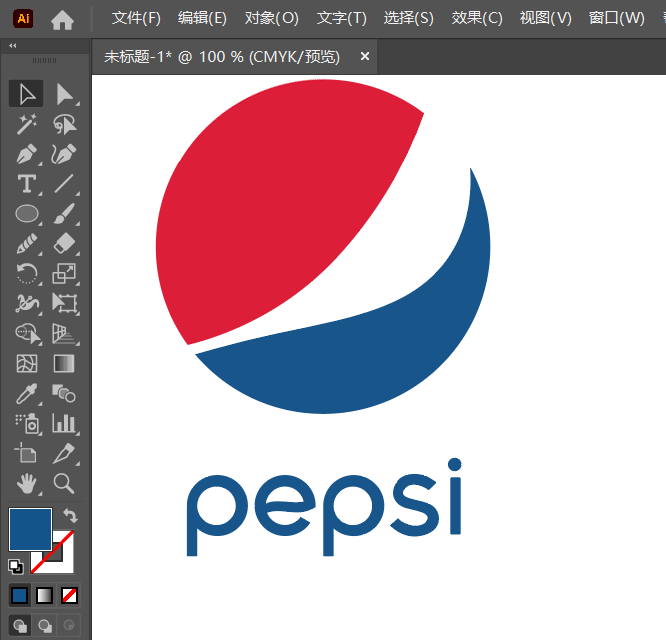|
|
|
|
| 下面给大家分享的是怎么用illustrator设计Pepsi图标的方法,具体操作过程步骤如下! |
|
1、打开AI软件,创建一个正圆出来。如下图:
2、然后再绘制二条曲线如下图:
3、然后绘制二个圆与矩形组成P字。
4、绘制二个圆与曲线组成E字
5、复制一个P字组合
6、绘制SI文字。
7、使用状形生成器,生成下面的图形:
8、生成P字。
9、再生成e字。
10、生成P字
11、删除不要的部分,如下图:
12、分享填充红色与深蓝色。如下图:
|